
螞蟻畫圖(AntDraw)
v1.7.8346 官方版- 軟件大小:76.0 MB
- 軟件語言:簡體中文
- 更新時間:2022-11-10
- 軟件類型:國產軟件 / 圖像其它
- 運行環境:WinXP, Win7, Win8, Win10, WinAll
- 軟件授權:免費軟件
- 官方主頁:https://www.metadecsn.com/
- 軟件等級 :
- 軟件廠商:山西元決策軟件科技有限公司
- 介紹說明
- 下載地址
- 精品推薦
- 相關軟件
- 網友評論
螞蟻畫圖可以幫助用戶在軟件創建各種類型矢量圖,軟件提供豐富的圖形資源,可以添加矩形、四角矩形、橢圓、三角形、直角三角形到軟件上編輯,可以添加流程圖到軟件編輯,可以添加箭頭、網絡、地標建筑、辦公圖形到軟件上編輯,直接創建新的繪圖方案就可以在軟件上拖動矢量圖開始設計,可以使用連接功能快速將不同的圖形內容連接起來,輕松創建各種分析圖、關系圖、決策圖,對于需要制作矢量圖的朋友來說還是很有用的,軟件也提供了視頻教程,方便用戶學習使用!

軟件功能
螞蟻畫圖的主界面主要由四部分組成:工具欄、圖形庫、繪圖板和圖形大綱
可以在軟件界面找到很多設計的矢量圖,直接在軟件添加繪圖內容
每個圖形都可以自由調整大小,也可以雙擊圖形輸入文字內容
支持角度調整功能,添加的圖形可以隨意調整顯示角度
編輯的各種文字內容可以在右側查看大綱內容,方便用戶了解當前設計的矢量圖步驟
窗口上方的工具欄,共有四個可選項:“文件”、“開始”、“視圖”和“布局”。
在圖形庫中欲添加的圖形上按下鼠標左鍵,保持鼠標左鍵按下,拖動圖形到繪圖板,松開鼠標左鍵后該圖形就會添加到繪圖板
在圖形上雙擊鼠標左鍵,進入圖形文本編輯模式,修改圖形文本
圖形修改的內容很多,可以重新編輯文本,可以設置圖形的背景顏色
支持連接功能,可以在布局界面找到連接功能,輕松將有關系的圖形創建連接
連接工具啟用時,在起點圖形上按下鼠標左鍵,然后移動到終點圖形上松開鼠標左鍵,就會創建它們之間的連接
選擇“文件菜單”將打開軟件的后臺功能界面,在這里可以執行新建、打開、保存、導出等操作。
“開始”工具欄默認顯示,提供了剪切板、鼠標工具、圖形配色和排列組合相關的圖形編輯功能。
視圖工具欄中提供界面和繪圖區域的設定功能。在這里可以執行繪圖區縮放、繪圖板背景色及網格設定、連接交叉樣式和功能面板顯示/隱藏等操作。
布局工具欄提供了自動布局、自動規劃等功能還能設定圖形是否吸附到網格、對齊到圖形。
螞蟻畫圖目前版本有16個自帶圖形庫,以列表形式顯示在界面右側。點擊圖形庫列表中某個圖形庫,其左側的可用圖形區域將顯示這個庫中的所有圖形
窗口中間大片區域為繪圖板,編輯內容將顯示在這片區域。繪圖板上方和右側顯示水平和垂直標尺。
繪圖板右下方有兩個按鈕左側按鈕是“適合大小”功能。右側按鈕點擊后將打開“縮略圖”窗口,可以查看當前正在編輯的圖形全貌,也可以通過鼠標點擊和拖動快速定位到相應的部位。
右側的“大綱”窗口顯示繪圖板中的所有圖形和連接,點擊可以快速定位到相應的圖形或連接。
軟件特色
簡單方便的矢量圖形繪制;
導入yaahp存盤文件中的層次模型;
提供多種圖形庫,并可擴展圖形庫(專業版);
鉛筆、鋼筆(路徑)繪制工具;
上百種預設圖形配色;
提供組合、對齊等工具方便圖形編輯;
多種風格的自動布局;
自動規劃連接路線,繞過已有圖形和連接;
導出為PNG、JPEG等圖像格式(普通版最大DPI:96;專業版最大DPI: 1000)。
使用說明
1、打開螞蟻畫圖就可以將其安裝到電腦,點擊下一步

2、提示軟件的圖形庫內容,在左側添加你需要使用的圖形,拖動到中間區域編輯

3、如圖所示。雙擊圖形就可以輸入文字內容,也可以自由縮放圖形大小

4、由于是矢量圖所以可以直接點擊圖形,鼠標控制邊緣就可以自由放大和縮小,用戶也可以Ctrl+a對整個設計作品放大和縮小

5、進入屬性設置界面,可以對圖形的文本內容編輯,可以設置字體,設置顏色

6、支持樣式設置,圖形的樣式直接在這里設置,可以添加新的背景顏色

7、快捷鍵操作內容
連接線操作
為連接添加連接點:選中連接后,按下Ctrl并在該連接上點擊鼠標左鍵
刪除連接上的連接點:選中連接后,按下Ctrl在該連接點上點擊鼠標左鍵

8、頂部顯示視頻演示,新用戶進入軟件就可以查看視頻介紹,這樣就知道如何操作軟件

9、這里是網格線顏色以及背景色設置功能,可以在頂部調整作品的視圖效果,也可以切換界面的語言
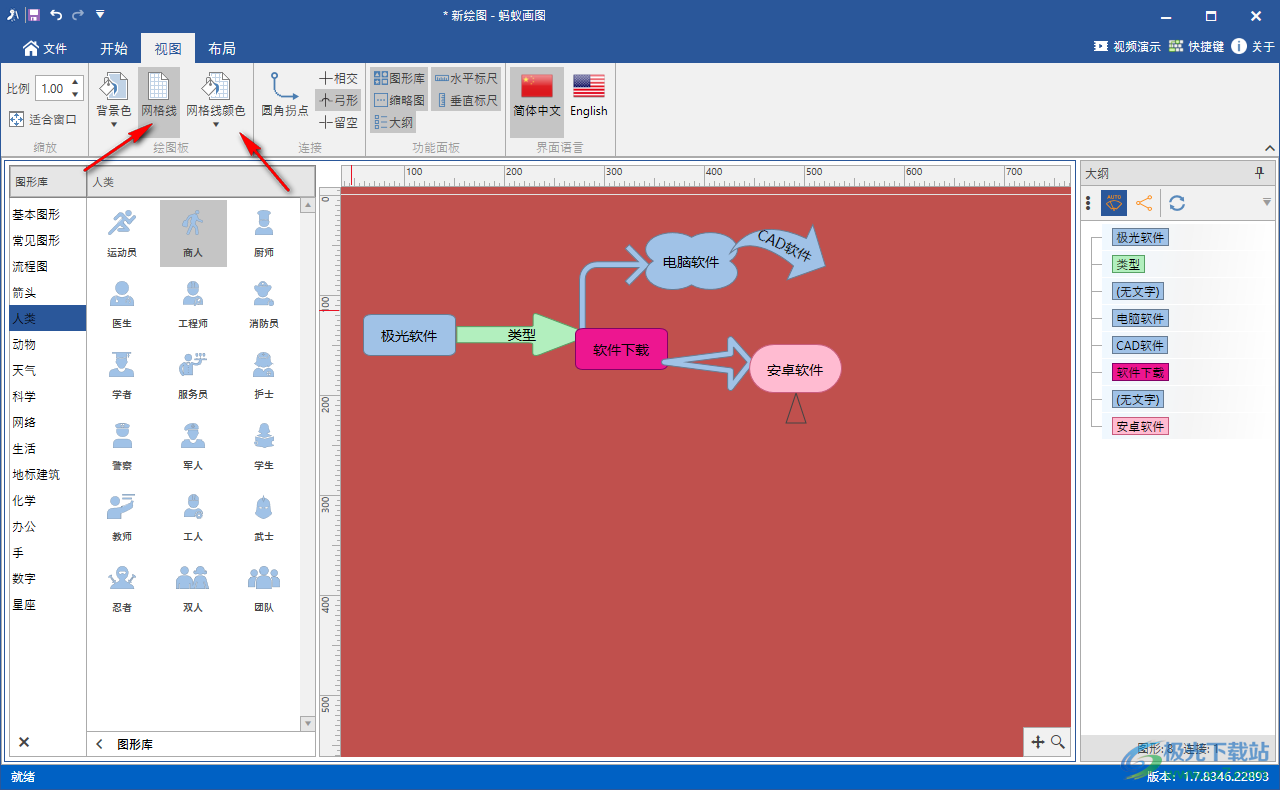
10、點擊文件菜單就可以選擇保存功能,將設計的作品保存到電腦,也可以升級為專業版

下載地址
- Pc版
螞蟻畫圖(AntDraw) v1.7.8346 官方版
本類排名
本類推薦
裝機必備
換一批- 聊天
- qq電腦版
- 微信電腦版
- yy語音
- skype
- 視頻
- 騰訊視頻
- 愛奇藝
- 優酷視頻
- 芒果tv
- 剪輯
- 愛剪輯
- 剪映
- 會聲會影
- adobe premiere
- 音樂
- qq音樂
- 網易云音樂
- 酷狗音樂
- 酷我音樂
- 瀏覽器
- 360瀏覽器
- 谷歌瀏覽器
- 火狐瀏覽器
- ie瀏覽器
- 辦公
- 釘釘
- 企業微信
- wps
- office
- 輸入法
- 搜狗輸入法
- qq輸入法
- 五筆輸入法
- 訊飛輸入法
- 壓縮
- 360壓縮
- winrar
- winzip
- 7z解壓軟件
- 翻譯
- 谷歌翻譯
- 百度翻譯
- 金山翻譯
- 英譯漢軟件
- 殺毒
- 360殺毒
- 360安全衛士
- 火絨軟件
- 騰訊電腦管家
- p圖
- 美圖秀秀
- photoshop
- 光影魔術手
- lightroom
- 編程
- python
- c語言軟件
- java開發工具
- vc6.0
- 網盤
- 百度網盤
- 阿里云盤
- 115網盤
- 天翼云盤
- 下載
- 迅雷
- qq旋風
- 電驢
- utorrent
- 證券
- 華泰證券
- 廣發證券
- 方正證券
- 西南證券
- 郵箱
- qq郵箱
- outlook
- 阿里郵箱
- icloud
- 驅動
- 驅動精靈
- 驅動人生
- 網卡驅動
- 打印機驅動
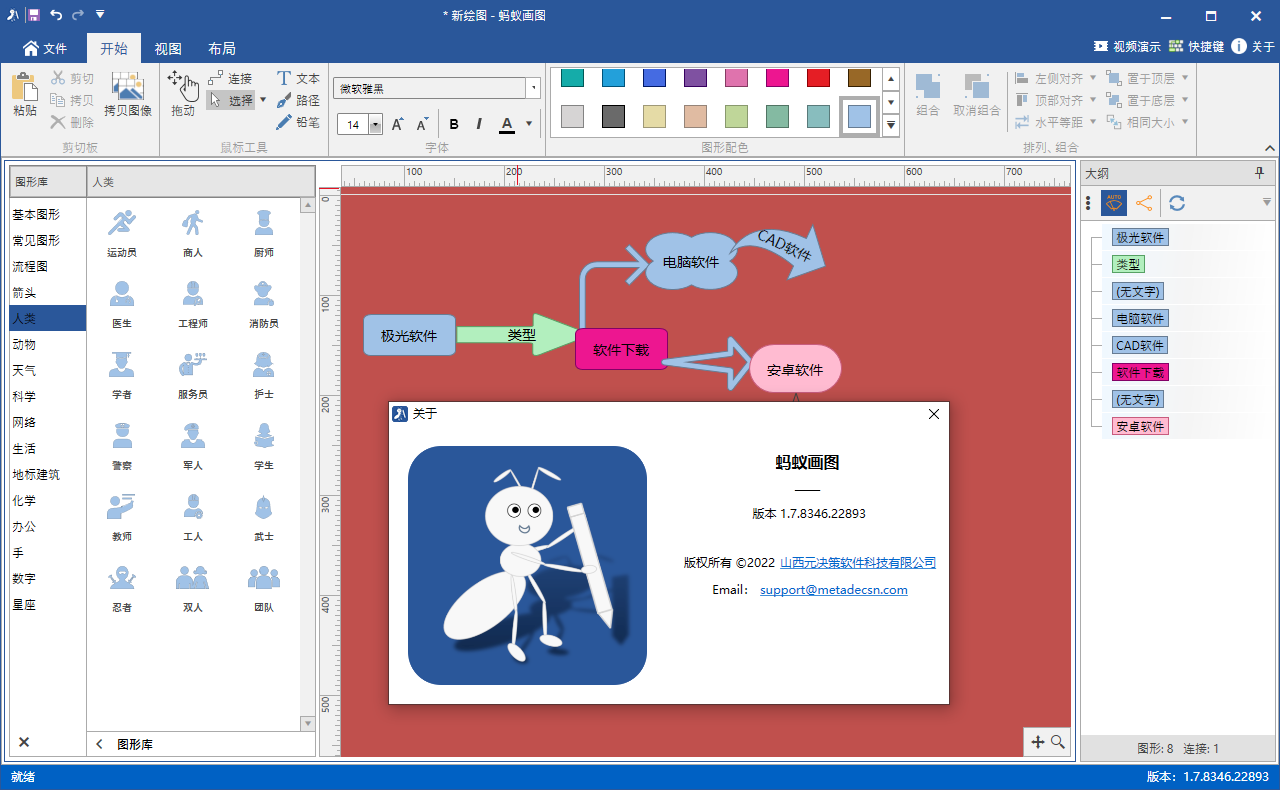

































網友評論